ImageJ 实用技巧:通过 Overlay 实现图像透明标记的完整教程
在科研图像处理中,精准标注感兴趣区域(ROI)是数据解读的重要环节。ImageJ 作为一款经典的开源图像处理工具,其选区(Selection)功能不仅能完成基础的区域框选,还能通过 Overlay 功能实现更专业的透明标记效果。本文将详细讲解如何通过 ImageJ 的选区转 Overlay 操作,结合透明色填充设置,完成高效、精准的图像标注,适用于实验图像分析、数据可视化等场景。

一、核心原理:选区与 Overlay 的区别
在 ImageJ 中,选区(Selection) 是临时的区域标记,点击图像其他区域或执行其他操作时容易丢失,且无法直接保存标注状态;而Overlay是可持久化的标注层,能独立于原图存在,支持颜色、透明度等参数调整,标注后不会因操作失误丢失,非常适合需要反复查看或后期处理的场景。
本文的核心就是将临时选区转换为 Overlay 层,并通过设置填充色的透明度,实现 “透明标记” 效果 —— 既突出标注区域,又不遮挡原图细节。
二、实操步骤:从选区到透明 Overlay 标注
1. 创建选区并转换为 Overlay
首先需要在图像中框选目标区域,并将其转换为可编辑的 Overlay 层,具体步骤如下:
-
步骤 1:导入图像
打开 ImageJ,通过File -> Open导入需要处理的图像(支持常见格式如 PNG、JPG、TIFF 等)。 -
步骤 2:框选感兴趣区域
使用工具栏中的选区工具(如矩形选框Rectangle、椭圆选框Oval或自由多边形Freehand),在图像中精准框选需要标注的区域。若需微调选区,可使用Edit -> Selection中的Expand、Shrink或Smooth功能优化边缘。 -
步骤 3:将选区转换为 Overlay
选区确定后,通过菜单栏执行Image -> Overlay -> Add Selection。此时选区会被转换为 Overlay 层,表现为图像上的持久化标注,点击选区外区域也不会消失,且无法直接拖动或修改尺寸(如需修改需先在 Overlay 设置中解锁)。提示:转换后可通过
Image -> Overlay -> Show Overlay开关控制标注是否显示,方便对比标注前后效果。
2. 设置 Overlay 参数实现透明填充
转换为 Overlay 后,需通过参数设置调整标注样式,重点是实现 “透明填充” 效果:
-
步骤 1:打开 Overlay 设置面板
执行Image -> Overlay -> Overlay Options,打开参数配置窗口,可设置 3 类核心参数:- 边线颜色(Stroke color):标注区域的边框颜色;
- 边线宽度(Width):边框的像素宽度(建议 1-3 像素,避免过粗遮挡细节);
- 填充颜色(Fill color):标注区域的填充色,需设置透明度。
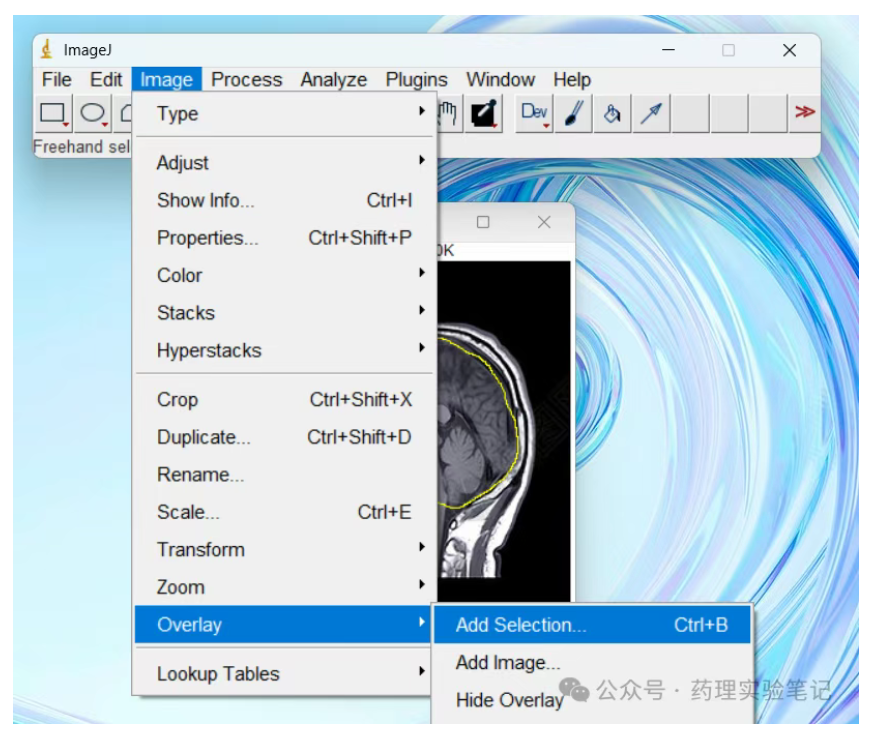
-
步骤 2:设置透明填充色
透明填充的关键是通过十六进制颜色值定义填充色,格式为#AARRGGBB:AA:Alpha 通道,控制透明度(00 为完全透明,FF 为完全不透明);RR、GG、BB:分别对应红色、绿色、蓝色通道的数值(00-FF)。
例如本文示例中使用的填充色为
#4cff0000,其中:AA=4c:中等透明度(数值越小越透明);RR=ff、GG=00、BB=00:红色(RGB 对应 255,0,0)。
在
Overlay Options的Fill color输入框中直接输入#4cff0000,点击确定即可应用透明红色填充。
3. 颜色选择原理与自定义技巧
若需自定义填充色(如蓝色、绿色等),需掌握十六进制颜色的组合规则:
-
基础规则:Hex 颜色值共 8 位,前两位
AA为透明度,后六位RRGGBB为 RGB 颜色(与常见的 6 位 Hex 颜色值对应)。例如:- 透明蓝色可设置为
#4c0000ff(AA=4c,RR=00,GG=00,BB=ff); - 半透明绿色可设置为
#8000ff00(AA=80,RR=00,GG=ff,BB=00)。
- 透明蓝色可设置为
-
参考工具:可通过 ImageJ 官方文档的Hex 与 RGB 对照表查询常用颜色的十六进制值,或使用在线 Hex 颜色生成器(如 Adobe Color)自定义后,按
#AARRGGBB格式组合。 -
注意事项:输入颜色值时需连续无空格,确保格式正确(如
#4cff0000而非#4c ff0000),否则可能无法识别。
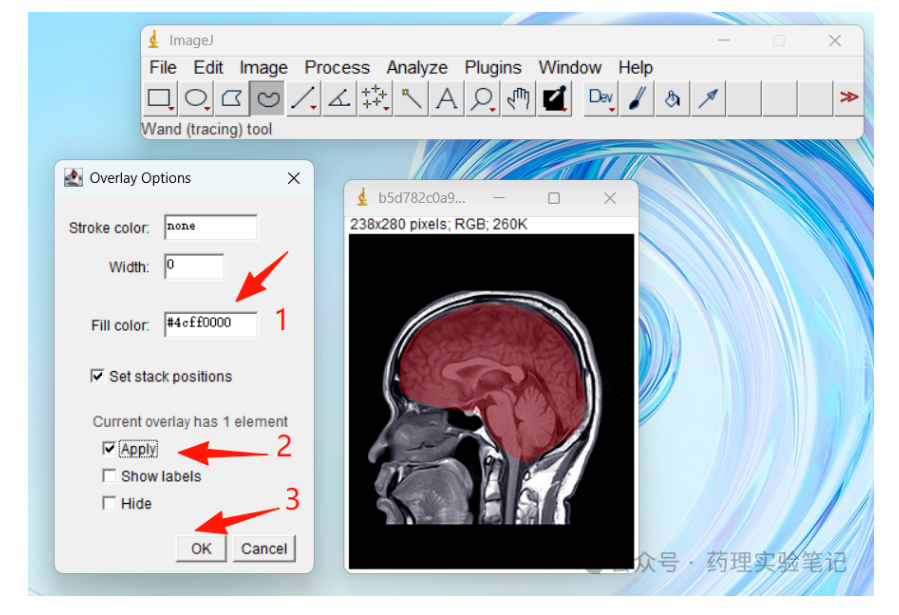
三、常见问题与解决方案
- Overlay 标注丢失:转换为 Overlay 后需通过
File -> Save As保存为支持 Overlay 的格式(如 TIFF),否则标注可能丢失。 - 透明度调整:若填充色过浓或过淡,可修改
AA值(如33更透明,cc更不透明),建议多次测试找到适合原图的透明度。 - 多区域标注:如需标注多个区域,可重复 “框选选区 -> Add Selection” 步骤,每个区域可单独在 Overlay Options 中设置颜色。
总结
通过 ImageJ 的选区转 Overlay 功能,配合十六进制透明色设置,能快速实现专业的图像标注效果,尤其适合科研图像处理中需要突出感兴趣区域的场景。
